Одноранговую сеть можно получить связав группу компьютеров
Обновлено: 04.07.2024
Всем доброго времени суток и всяческих иных разностей. Сегодня поговорим о том, как создать сеть . Программно. На примере Windows 10 .
Просто постоянно спрашивают это вопрос, мне даже кажется, что когда-то мы писали на него ответ, но что ж, повторим, коли надо или напишем по новой, коли не писали.
Ничего сложно, благо, нет. Поэтому давайте давайте сразу приступим-с к процессу.
- Создание домашней локальной сети на примере Windows 10. Первые шаги
- Создание рабочей группы. Подготовка.
- Развертка рабочей группы и её настройка
- Непосредственная настройка рабочей группы (сети) и присоединение к ней
- Разрешение возможных проблем
- Послесловие
Создание домашней локальной сети на примере Windows 10. Первые шаги
Для начала, у всех нас и Вас в проводнике (он же " Мой компьютер ", как его ранее называли) есть такая штука, как " Сеть ". Тыркнув в неё Вы увидите примерно такую ошибку:
Логичным образом, нажав на неё, нам потребуется "Включить сетевое обнаружение и доступ к файлам":
Далее потребуется выбрать тип сети. Домашняя она или общая, так сказать. Выбор за Вами, разница не то чтобы приципиальна, хотя она и есть:
А вот дальше нам потребуется несколько больше снаровки и навыков, ибо работать сразу и с первого момента оно отказывается наглухо и бесповоротно. Что ж, давайте разбираться.
Создание рабочей группы. Подготовка.
Далее нам потребуется домашняя группа. Для этого в проводнике (он же " Мой компьютер ") радостно переходим по пути " Панель управления\Сеть и Интернет\Домашняя группа ", где, если до нас никто ничего не настраивал, мы увидим такую вот картину:
Прежде, чем работать дальше, имейте ввиду про одинаковые айпишники, одинаковые названия сети рабочей группы и тп. Нажмите на значок подключения в правом нижнем углу, там откройте параметры сети и интернет, после чего настройку параметров адаптера:
После чего тыркните мышкой в нужное соединение и нажмите пункт "Состояние", а там "Сведения":
Вы увидите примерно следующую картинку:
На остальных компьютерах все должно выглядеть схожим образом, кроме, разве что, IP . Ну и, как минимум компьютеры у нас должны находиться в одной подсети (лучше за одним шлюзом) и иметь общий DNS .
В целом, кроме подсети остальное не обязательно, но тем не менее, мы ведь тут делаем домашнюю сеть. В общем, здесь и далее, мы предполагаем, что все они подключены к одному роутеру или хотя бы связаны физической сетью (не рыболовной) между собой.
Развертка рабочей группы и её настройка
Далее хорошо бы предварительно настроить имена и задать настройки рабочей группы на всех компьютерах. Да, многие скажут, что в последствии можно использовать код, но это не всегда так.
Используйте значок поиска, где введите команду cmd (командная строка, которую надо запустить) или сочетание клавич Win+R , куда введите команду
control /name microsoft.system
И нажмите Enter:
Далее нам потребуются дополнительные параметры системы, где нужна будет вкладка " Имя компьютера "
На этой самой вкладке потребуется тыркнуть в кнопку " Изменить " и задать имя компьютера, а так же имя рабочей группы. Эти параметры индивидуальны для Вас, но будут использоваться Вами же в будущем для идентификации сети и компьютера:
При сохранении, собственно, мы получим по голове от Netbios , пусть, как говорится, идет в лес (точнее согласимся с ним):
Урааа, на данном этапе пока мы закончили создание своей группы:
Правда нам еще потребуется перезагрузка:
Перезагрузимся. Тут стоит понимать, что по сути мы еще не создали саму сеть (домашнюю рабочую группу), а только указали одному из компьютеров в какой сети он должен обитать.
Здесь и далее я настоятельно рекомендую проделать вышеуказанные действия (имя рабочей сети должно совпадать, компьютеров - нет ) на всех машинах, что Вы планируете к этой сети присоединить. Это поможет избежать многих проблем.
После чего идти далее.
Непосредственная настройка рабочей группы (сети) и присоединение к ней
Дальше нам потребутеся домашняя группа:
Здесь, для начала, измените расположение в сети:
Само собой, что Windows 10 спросит нас, а точно ли мы знаем, что делаем и хотим ли присоединиться к таковой сети:
Но так как рабочей группы у нас еще нет (мы только задали её название на компьютерах), то саму рабочую группу надо будет создать, используя соответствующую кнопочку:
Далее создаём рабочую группу следуя мастеру, т.е тыкая в соответствующие кнопочки " Далее ":
Попутно настраиваем общий доступ, т.е папки, которые на компьютерах будут доступны другим компьютерам этой сети (домашней группы)
Далее ждём.. Ждём.. Ждём, после чего получаем ключ для группы, точнее для присоединения к ней и некоторой настройки:
Вообще говоря, дальше Вам на других машинах просто надо запустить тот же мастер (домашней группы), он просканирует и найдет уже созданную группу и попросит ввести тот самый ключ, что Вы получили раньше.
Обычно на данном этапе всё готово и теперь в сети Вы сможете увидеть общие папки и обмениваться файлами.
Тем не менее, если этого не произошло (или даже, если это произошло, но у Вас еще спрашивает какие-то логины-пароли и прочие ужасы), то см.подкладку далее.
Разрешение возможных проблем
Часто бывает так, что система шлет всех лесом и не даёт обмениваться файлами, если Вы не укажите логин-пароль от данной машины. Так же часто бывает, что Вам не дают при введении ключа подключится к рабочей группе (сети) и прочее-прочее.
Решается это следующим образом. Переходим по пути" Панель управления\Все элементы панели управления\Центр управления сетями и общим доступом\Дополнительные параметры общего доступа " (его можно ввести в проводнике), где в самом низу
Ставим кружочек " Отключить общий доступ с парольной защитой ". Часто это решает большинство проблем, которые могут сложиться, но, тем не менее, несколько влияет на безопасность, если сеть у Вас не домашняя или Вам не нужен общий доступ к файлам.
Стоит запомнить, что этот пункт радостно сбрасывается Windows почти при каждом обновлении системы, т.е отключать его приходится вновь и вновь.
Послесловие
Если Вы сделали всё по инструкции, то проблем быть не должно и Вы можете радостно кидать файлы между компьютерами не используя каких-то там облачных хранилищь и других проблем, причем намного быстрее.
Кстати да, эта одноранговая сеть работает и при Wi-Fi, и при подключении по кабелю. И как угодно. В общем ничего сложного и ужасного нет и работать должно всё как часы. Конечно, если Вы находитесь в одном пуле адресов, подсети и тп.
Как и всегда, если есть какие-то вопросы, мысли дополнения и всё такое прочее, то добро пожаловать в комментарии к этому материалу.
Белов Андрей (Sonikelf) Заметки Сис.Админа [Sonikelf's Project's] Космодамианская наб., 32-34 Россия, Москва (916) 174-8226
Достоинством одноранговых сетей является их высокая гибкость: в зависимости от конкретной задачи сеть может использоваться очень активно, либо совсем не использоваться. Из-за большой самостоятельности компьютеров в таких сетях редко бывает ситуация перегрузки (к тому же количество компьютеров обычно невелико). Установка одноранговых сетей довольно проста, к тому же не требуются дополнительные дорогостоящие серверы. Кроме того, нет необходимости в системном администрировании, пользователи могут сами управлять своими ресурсами.
В одноранговых сетях допускается определение различных прав пользователей по доступу к сетевым ресурсам, но система разграничения прав не слишком развита. Если каждый ресурс защищен своим паролем, то пользователю приходится запоминать большое число паролей.
К недостаткам одноранговых сетей относятся также слабая система контроля и протоколирования работы сети, трудности с резервным копированием распределенной информации. К тому же выход из строя любого компьютера-сервера приводит к потере части общей информации, то есть все такие компьютеры должны быть по возможности высоконадежными. Эффективная скорость передачи информации по одноранговой сети часто оказывается недостаточной, поскольку трудно обеспечить быстродействие процессоров, большой объем оперативной памяти и высокие скорости обмена с жестким диском для всех компьютеров сети. К тому же компьютеры сети работают не только на сеть, но и решают другие задачи.
Сейчас считается, что одноранговая сеть наиболее эффективна в небольших сетях (около 10 компьютеров). При значительном количестве компьютеров сетевые операции сильно замедлят работу компьютеров и создадут множество других проблем. Тем не менее, для небольшого офиса одноранговая сеть – оптимальное решение.
Самая распространенная в настоящий момент одноранговая сеть – это сеть на основе Windows XP (или более ранних версий ОС Windows).
Что такое одноранговые сети?
Если вы когда-либо пользовались торрент-клиентами, вы уже использовали одноранговую сеть. Существует два типа сетевых моделей:
- Модель клиент-сервер: где все компьютеры подключены к серверу, что облегчает обмен файлами.
- Модель Peer-to-Peer: где все компьютеры связаны друг с другом, а не с сервером.
В моделях одноранговой сети все компьютеры соединены друг с другом через кабели USB или Ethernet. Все компьютеры в этой сетевой модели являются одновременно и сервером, и клиентом.

Сеть P2P также может быть настроена с использованием концентратора, чтобы предотвратить использование дополнительных карт Ethernet. Концентратором обычно является маршрутизатор с несколькими портами локальной сети или USB-концентратором.
Программное обеспечение Peer To Peer
В Windows 10 вам не нужно дополнительное программное обеспечение для просмотра и редактирования файлов в одноранговой сети. Однако для загрузки больших файлов через Интернет необходимо использовать протокол BitTorrent.
В BitTorrent файлы не размещаются на одном компьютере. Вместо этого разные части файлов распространяются на несколько компьютеров. Это облегчает загрузку больших файлов через Интернет, и если вы использовали эти торрент-клиенты, вы уже использовали одноранговое программное обеспечение на твоем компьютере.
Как настроить одноранговую сеть в Windows 10?
Чтобы обмениваться файлами в P2P-сетях, сначала необходимо настроить сеть для них. Это можно сделать как для кабельных подключений, так и для подключений к маршрутизатору, поэтому выполните следующие действия для настройка одноранговой сети для вашей рабочей группы на Windows 10:
- На рабочем столе щелкните правой кнопкой мыши на Этот ПК открыть контекстное меню и выбрать свойства. Это должно открыть окно панели управления.
- Найдите и нажмите на Изменить настройки в открывшемся окне. Это откроет Свойства системы
- Под Имя компьютера вкладку, нажмите на + Изменить кнопка.
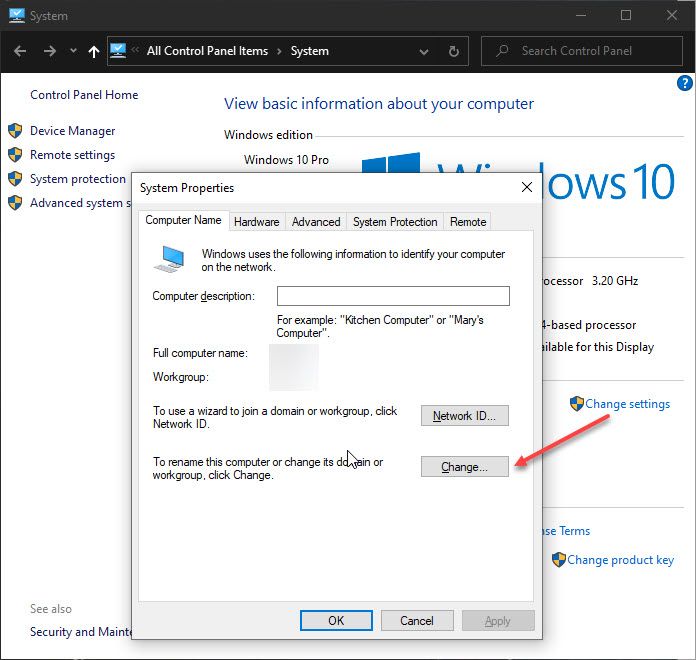
- Нажмите на переключатель рядом с тем, как вы хотите подключиться к сети P2P.
Если сеть, к которой вы хотите подключиться, имеет домен, введите имя рядом с Домен переключатель.
Если вы хотите подключиться через локальную рабочую группу, введите имя Workgroup после выбора радио кнопки для того же.
- Нажмите на Ok. Вы увидите приглашение перезагрузить компьютер.
- Начать сначала ваш компьютер.
- После перезагрузки компьютера откройте Проводник. Вы можете использовать сочетание клавиш Win + E.
- В левом меню быстрого доступа нажмите сеть.
- Вы должны увидеть другие компьютеры в вашей сети в верхнем ряду. Если вы не видите свои компьютеры, вместо этого появится желтая полоса с надписью Сетевые компьютеры не видны. Нажмите на эту панель, чтобы изменить настройки.
- Выбрать Включите обнаружение сети и обмен файлами.
- обновление Проводник, нажав F5, или из контекстного меню, вызываемого правой кнопкой мыши.
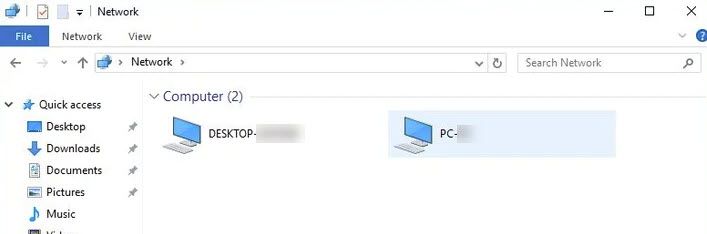
Вы должны увидеть все ваши компьютеры, присутствующие в сети сейчас.
Заметка: при использовании маршрутизатора Wi-Fi убедитесь, что для соединения установлено значение Private. Сети в общедоступных соединениях не будут обнаружены на вашем компьютере.
Как получить доступ к файлам на другом компьютере, используя одноранговое соединение?
Вы также можете получить доступ к файлам, присутствующим на другом ПК в вашей сети. Для этого вам нужно разрешить доступ к файлу, которым вы хотите поделиться.
- На другом ПК создайте одноранговую сеть, используя шаги, описанные выше.
- Дважды щелкните на любом компьютере, чтобы получить доступ к файлам на вашем компьютере.
- Введите учетные данные ПК, к которому вы хотите получить доступ и нажмите на Ok.
- Вы сможете увидеть папки, которыми вы поделились на шаге 3.
предосторожность
Убедитесь, что каждый компьютер с доступом в Интернет защищен от угроз безопасности. Как минимум, каждый компьютер должен иметь свое интернет-соединение, защищенное брандмауэром, и Windows должна быть обновлена последними критическими обновлениями из Центра обновления Windows. Если вредоносная активность распространяется через один компьютер, она может быстро распространиться по всей сети.
Завершение
Так что у вас есть это. Теперь ты знаешь как настроить одноранговую сеть в Windows 10 и как обмениваться файлами между компьютерами в другой сети. Комментарий ниже, если вы нашли это полезным, и обсудить далее то же самое.
Что такое Одноранговая сеть (P2P) и зачем она нужна?
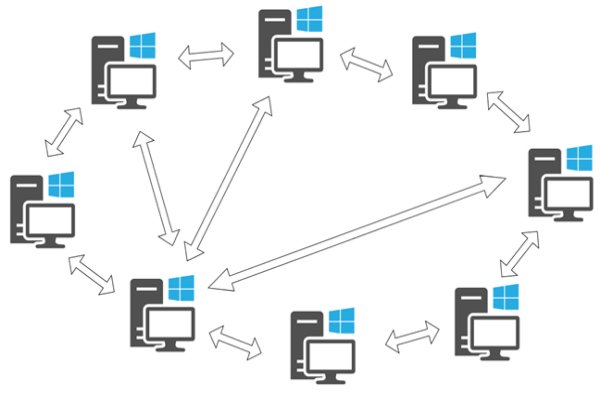
Если вы регулярно пользуетесь Интернетом, скорее всего вы слышали о терминах одноранговая сеть, децентрализованная сеть, или пиринговая сеть, peer-to-peer или ее аббревиатура — P2P сеть. Все эти термины обозначают одно и то же. Если вы хотите знать, что такое peer-to-peer, и для чего он используется, вы должны прочитать эту статью.
Что такое P2P или одноранговая сеть?
Peer-to-peer, или сокращенно P2P сеть, - это вид компьютерных сетей, использующих распределенную архитектуру. Это означает, что все компьютеры или устройства, входящие в нее, используют рабочие нагрузки в сети совместно. Компьютеры или устройства, которые являются частью пиринговой сети, называются пирами. Каждый узел одноранговой сети, или пир, равен другим пирам. Привилегированных участников нет, как и нет центрального административного устройства. Таким образом, сеть децентрализованная.
В некотором роде, одноранговые сети - это социалистические сети в цифровом мире. Каждый участник равен другим, и каждый имеет те же права и обязанности, что и другие. Пиры одновременно являются и клиентами, и серверами.
Кроме того, каждый ресурс, доступный в пиринговой сети, является общим для всех узлов без участия центрального сервера. Общими ресурсами в сети P2P могут быть:
- Процессорные мощности
- Дисковое пространство
- Пропускная способность сети
Что делают сети P2P (peer-to-peer)?
Основная цель одноранговых сетей заключается в совместном использовании ресурсов и совместной работе компьютеров и устройств, предоставлении конкретной услуги или выполнении конкретной задачи. Как упоминалось ранее, децентрализованная сеть используется для совместного использования всех видов вычислительных ресурсов, таких как вычислительная мощность, пропускная способность сети или дисковое пространство. Однако наиболее распространенным вариантом использования пиринговых сетей является обмен файлами в Интернете. Одноранговые сети идеально подходят для обмена файлами, поскольку они позволяют подключенным к ним компьютерам получать и отправлять файлы одновременно.
Рассмотрим ситуацию: вы открываете свой веб-браузер и посещаете веб-сайт, где вы загружаете файл. В этом случае сайт работает как сервер, а ваш компьютер действует как клиент, который получает файл. Вы можете сравнить это с дорогой с односторонним движением: загружаемый файл - это автомобиль, который идет от точки A (веб-сайт) до точки B (ваш компьютер).

Если вы загружаете один и тот же файл через одноранговую сеть, используя сайт BitTorrent в качестве отправной точки, загрузка выполняется по-разному. Файл загружается на ваш компьютер по частям, которые поступают со многих других компьютеров, у которых уже есть этот файл, в P2P сеть. В то же время файл также отправляется (загружается) с вашего компьютера другим лицам, которые его запрашивают. Эта ситуация похожа на двухстороннюю дорогу: файл похож на несколько небольших автомобилей, которые приходят на ваш компьютер, но также отправляются к другим пользователям, когда они его запрашивают.

Почему одноранговые сети полезны?
Сети P2P имеют несколько особенностей, которые делают их полезными:
- Их трудно «уронить», т. е. Вывести из рабочего состояния. Даже если вы отключите одного пира, другие продолжают работать и взаимодействовать. Чтобы сеть перестала работать, вы должны закрыть все пиры.
- Пиринговые сети чрезвычайно масштабируемы. Новые пиры легко добавляются, так как вам не нужно изменять конфигурацию на центральном сервере.
- Когда дело доходит до обмена файлами, то чем больше одноранговая сеть, тем быстрее это происходит. Наличие одного и того же файла, хранящегося на многих одноранговых узлах в децентрализованной сети, означает, что когда кому-то нужно его скачать, файл загружается из многих мест одновременно.
Зачем нужны пиринговые сети? Легальное использование P2P сетей
Одноранговые сети нужны для подключения компьютеров и устройств в единую сеть без необходимости настройки сервера. При создании сервера его осень дорого и сложно обслуживать, и люди используют более дешевые альтернативы, такие как P2P. Вот несколько распространенных примеров использования сетей P2P:
- Когда вы в своем доме подключаете устройство на Windows к домашней группе компьютеров, вы создаете между ними одноранговую сеть. Homegroup - небольшая группа компьютеров, которые связаны между собой для совместного использования дискового пространства и принтеров. Это одно из самых распространенных применений для одноранговой технологии. Некоторые люди могут сказать, что домашние группы не могут быть одноранговыми, поскольку компьютеры в сети подключены к маршрутизатору. Однако имейте в виду, что маршрутизатор никак не связан именно с управлением сети. Маршрутизатор не работает как сервер, а просто как интерфейс или связующее звено между локальной сетью и Интернетом.
- Когда вы создаете сеть между двумя компьютерами, вы создаете пиринговую сеть.
- Совместное использование больших файлов в интернете часто выполняется с использованием сетевой архитектуры P2P. Например, некоторые онлайн-игровые платформы используют P2P сеть для загрузки игр между пользователями. Blizzard Entertainment распространяет Diablo III, StarCraft II и World of Warcraft с использованием P2P. Другой крупный издатель, Wargaming, делает то же самое со своими играми World of Tanks, World of Warships и World of Warplanes. Другие же, такие как Steam или GOG, предпочитают не использовать P2P, а поддерживать выделенные серверы по всему миру.
- Обновления Windows 10 поставляются как с серверов Microsoft, так и через сеть P2P.
- Многие операционные системы Linux распространяются через BitTorrent, которые используют одноранговые сети. Такими примерами являются Ubuntu, Linux Mint и Manjaro.
- И наконец, технология блокчейн использует одноранговые децентрализованные сети для записи информации в распределенном реестре на всех компьютерах сети одновременно. (Более подробно читайте в статьях «Что такое блокчейн простыми словами?» и «Что такое распределенный реестр?»)
Пиринговые сети - самый дешевый способ распространения контента, потому что они используют пропускную способность одноранговых узлов, а не пропускную способность создателя контента.
История сетей P2P
Следующей большой вехой в истории одноранговых сетей был 1999 год, когда появился Napster. Napster был файлообменным программным обеспечением, которое люди использовали для распространения и загрузки музыки. Музыка, распространяемая с помощью Napster, обычно защищалась авторским правом и, таким образом, ее распространение было незаконным. Однако это не помешало людям использовать его.
Хотя Napster был тем, кто вывел P2P в мейнстрим, проект в конечном итоге потерпел неудачу и был закрыт властями по причине незаконного распространения контента.
Можно также с уверенностью сказать, что новой ступенью в развитии пиринговых сетей стало становление блокчейн индустрии в 2008 году вместе с появлением Биткоина. Использование одноранговых децентрализованных сетей — одно из трех основных составляющих технологии блокчейн, наряду с общим реестром записей и механизмом консенсуса.
В настоящее время P2P остается одной из самых популярных технологий для обмена файлами через Интернет, использующаяся как законно, так и незаконно.
Незаконное использование одноранговых сетей
P2P - спорная технология, потому что она широко используется для пиратства. Из-за преимуществ этой технологии существует множество веб-сайтов в Интернете, которые предлагают доступ к защищенному авторским правом контенту, например, кино, музыке, программному обеспечению или играм, через сети P2P. Хотя сама технология не является незаконной и имеет множество легальных вариантов применения, которые не связаны с пиратством, то, как некоторые люди используют P2P, является незаконным.
Поэтому, при использовании пиринговой сети убедитесь, что вы не занимаетесь пиратством или другими вариантами использования, которые наказываются по закону.

В локальных вычислительных сетях (ЛВС) используют 2 способа организации – одноранговую и иерархическую. Одноранговая локальная сеть устроена так, что объединяет все узлы, среди которых нет выделенного сервера. У такого простейшего решения есть и недостатки, и серьезные достоинства. Благодаря последним одноранговые сети перестали работать только в домах или небольших офисах, а активно используются при реализации масштабных проектов.
Какие сети называются одноранговыми
Одноранговыми называются локальные сети, включающие только равноправные узлы.
«Равноправие» означает, что все компьютеры:
- Отправляют прямые запросы к любым узлам.
- Получают и обрабатывают прямые запросы от других ЭВМ (рабочих станций).
- Предоставляют часть своих ресурсов (файлы, папки, принтеры, приложения и их время выполнения) для общих сетевых задач.
- Могут обращаться ко всем общим ресурсам.

Этот список определяет основные свойства одноранговой сети:
- обмен данными «каждый с каждым» или пиринговый (от англ. peer-to-peer – равный к равному);
- децентрализация общих ресурсов, размещенных на локальных хостах.
Из-за этих особенностей одноранговая модель организации сетевого взаимодействия в информатике получила альтернативные названия пиринговой (P2P) или децентрализованной.
В отличие от иерархических (многоранговых) локальных сетей, в одноранговых нет выделенных серверов для хранения информации, управления обменом, доступа к оборудованию (например, принтерам). Каждый хост получает функции:
- клиентские – отправляя запросы на доступ к ресурсам или получение данных другим узлам;
- серверные – обрабатывая запросы других рабочих станций;
- административные – выделение ресурсов и разграничение прав на их использование выполняется на уровне пользователей или групп локального узла.

Иллюстрирует сказанное простой пример:
- в домашней сети 3 компьютера с условными именами Father, Mother, Child;
- на первом (Father) установлен Office со средствами совместной работы и хранятся документы. К нему подключен расшаренный (разрешено использование всеми ПК группы) принтер;
- на втором (Mother) развернуто приложение для домашней бухгалтерии. Остальные имеют доступ к отчетам и могут вносить текущие доходы и расходы в приложении самостоятельно;
- на третьем (Child) хранятся мультимедиа файлы, к которым разрешен общий доступ.
В такой структуре:
- Father становится сервером офисных приложений и принт-сервером;
- Mother – сервером приложений;
- Child – файловым (мультимедиа) сервером.
Однако, локальная сеть так и остается одноранговой, поскольку ни один из компьютеров не выполняет исключительно серверных задач. Каждый из них остается рабочей станцией и становится клиентом для других (например, Father для Child, когда его пользователь хочет послушать музыку или посмотреть фильм).
Устройство
Создание одноранговой локальной сети не зависит от физической топологии. Например, в домашней сети с топологией звезда (центральным хабом) все подключенные устройства остаются равноправными и могут получить доступ к файлам, папкам и принтерам, физически размещенным на любом из компьютеров.
Аналогично рассматриваются схемы с линейной шиной, кольцевым соединением или ячеистой структурой. До тех пор, пока в локальной сети не появится узел, работающий исключительно как сервер, она считается одноранговой.
В рассмотренном примере, домашнюю сеть легко сделать иерархической. Достаточно включить в нее Smart-TV c внешним накопителем, на который перенести мультимедиа файлы. Этот девайс станет файловым (мультимедиа) сервером.
При этом локальная сеть окажется гибридной – для работы с приложениями она останется одноранговой. Именно гибридные структуры сегодня встречаются чаще, чем чистые одноранговые или иерархические ЛВС.
На логическом и информационном уровне этот вид сетей реализует полносвязную топологию – каждый локальный узел работает напрямую с любым другим.

Преимущества и недостатки
Одноранговой ЛВС присущи собственные недостатки и преимущества.
К ее достоинствам относят:
- Децентрализацию сетевого обмена и хранения информации. Это означает, что в сети (по крайней мере, на логическом и информационном уровнях) нет точки критической уязвимости. При выходе из строя одного узла локальная структура сохраняет работоспособность, теряя только доступ к части общих ресурсов. Эту проблему можно решить за счет частичного или полного дублирования информации/функций на других хостах.
- Простоту развертывания системы. В ней нет серверов, требующих скрупулезной настройки и квалифицированного администрирования.
- Гибкость. При необходимости функциональность ЛВС легко расширить, просто добавив оборудование/приложения на рабочие станции и раздав на них права доступа.
- Сложность администрирования. Общие сетевые ресурсы размещаются на хостах. Функции администрирования получает либо локальный пользователь (что небезопасно), либо администратор компьютерной сети, которому приходится работать со всеми ПК в ЛВС.
- Возможность перегрузки отдельных хостов/каналов связи. Ситуация возможна, когда на одном/группе узлов развернуты наиболее интенсивно используемые ресурсы. Количество запросов к этим рабочим станциям и интенсивность обмена увеличивается. В результате требуются рабочие характеристики на уровне серверов.
- Проблемы с масштабируемостью. Расширение сети выполняется достаточно просто, но администрирование и ограничения по производительности ПК/скорости обмена усложняют задачу.
- Недостаточный уровень безопасности из-за отсутствия групповых политик.
Примеры
Простейший пример реализации одноранговой ЛВС – домашняя или офисная сеть. Она строится на любой из операционных систем для локальных ПК – Windows, MacOS, клонах Linux. Однако недостатки такого решения не позволяют эффективно использовать его для объединения более 10-20 компьютеров.
В то же время, принципы одноранговых сетей широко используются для децентрализованных систем, которые трудно назвать локальными. Их используют:
- получающие все большее распространение сети блок-чейн (криптовалют). В них каждое устройство с установленным кошельком становится равноправным узлом, обмен ведется по принципу P2P, а информация дублируется на всех хостах;
- хорошо известные сети торрент-трекеров с похожей организацией.
Таким образом, одноранговая локальная сеть – простое решение для домашней или офисной ЛВС. Эти принципы используются и для построения безопасных децентрализованных глобальных систем.
Читайте также:

